Chrome浏览器每次打开总是显示上次未关闭的标签页的方法
时间:2023-11-21 10:44:38作者:极光下载站人气:399
Chrome谷歌浏览器对于多数小伙伴来说是不陌生的,使用这款浏览器进行访问网页是十分安全的,但是在操作的过程中难免会遇到一些问题,有的小伙伴每次一打开谷歌浏览器,发现打开的页面都是上次浏览过的网页,如果你上次浏览的网页有多个,那么重新打开谷歌浏览器时,同样会将上次关闭浏览器时打开的多个网页进行显示出来,这样小伙伴们十分的疑惑,对此,该如何来解决这个问题呢,这是由于我们将页面设置成了启动浏览器时打开上次浏览器的网页了,将其进行修改一下即可,下方是关于如何使用谷歌浏览器解决每次打开网页显示上次关闭的标签页的具体操作方法,如果你需要的情况下可以看看方法教程,希望对大家有所帮助。
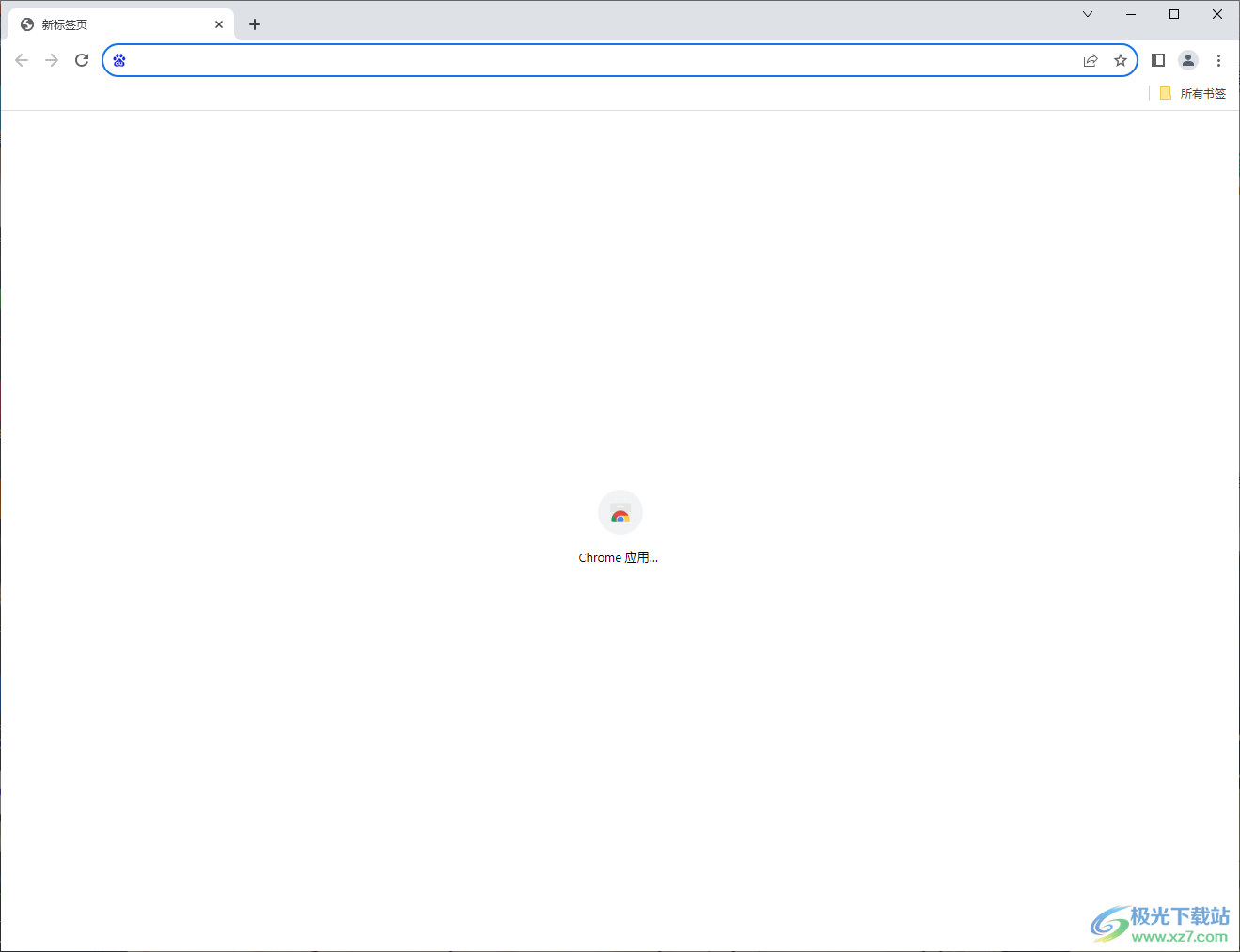
方法步骤
1.我们将谷歌浏览器打开之后,你可以看到页面顶部就会打开之前关闭浏览器时打开的标签页。
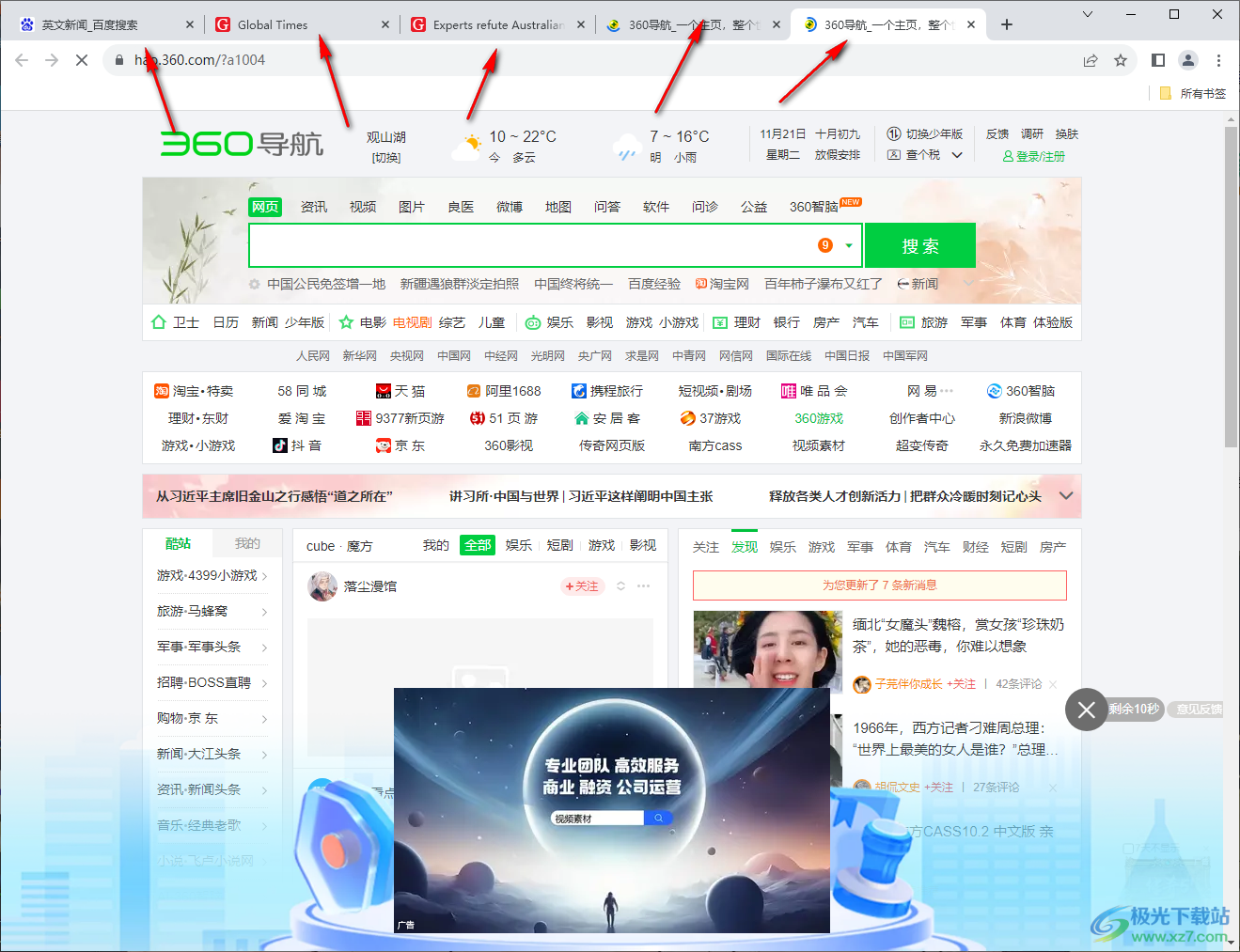
2.直接将鼠标移动到页面右上角的位置将三个点的图标进行点击,之后将下拉选项中的【设置】选项进行点击。
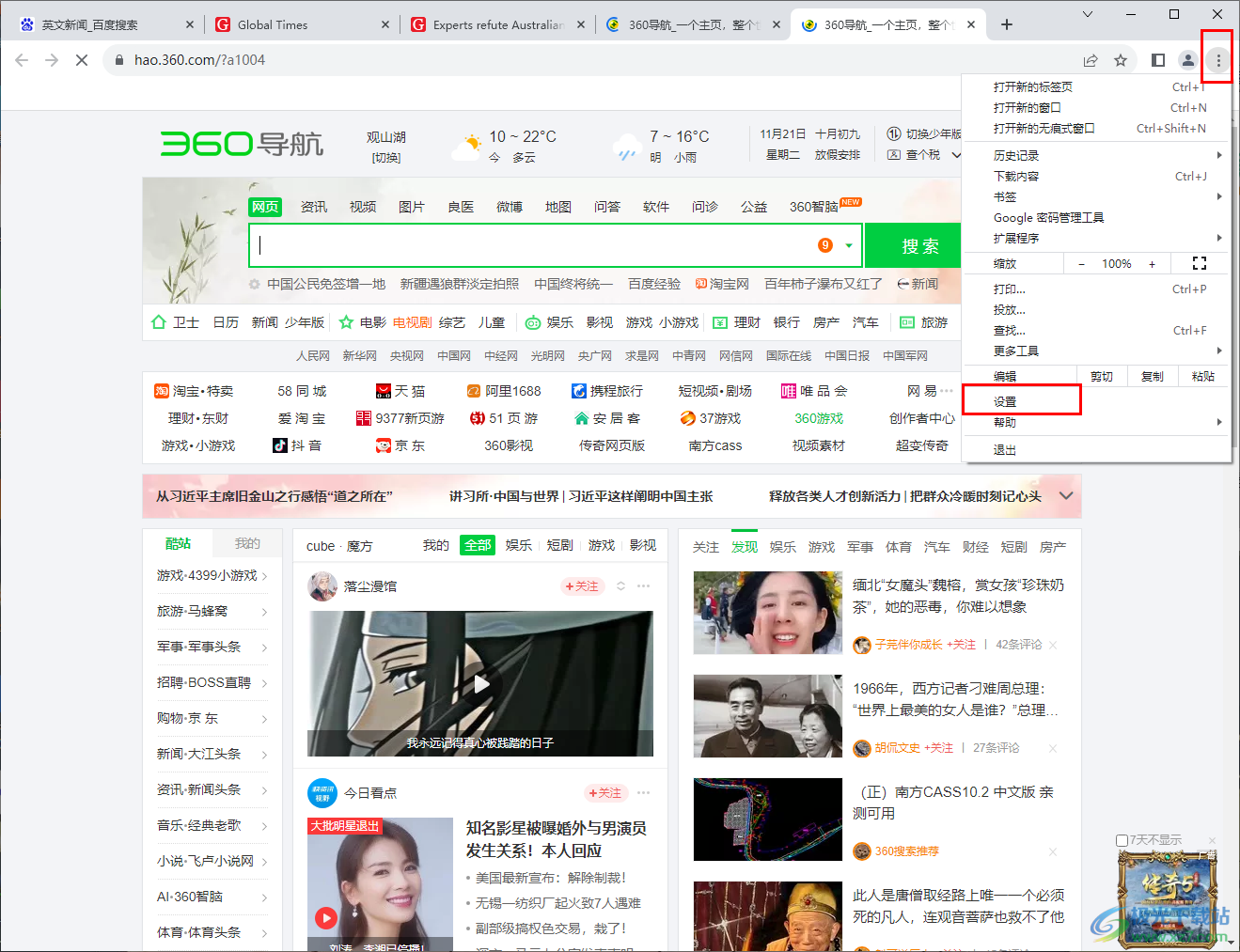
3.这时,就会在进入到设置窗口中,将左侧页面中的【启动时】这个选项进行点击一下。
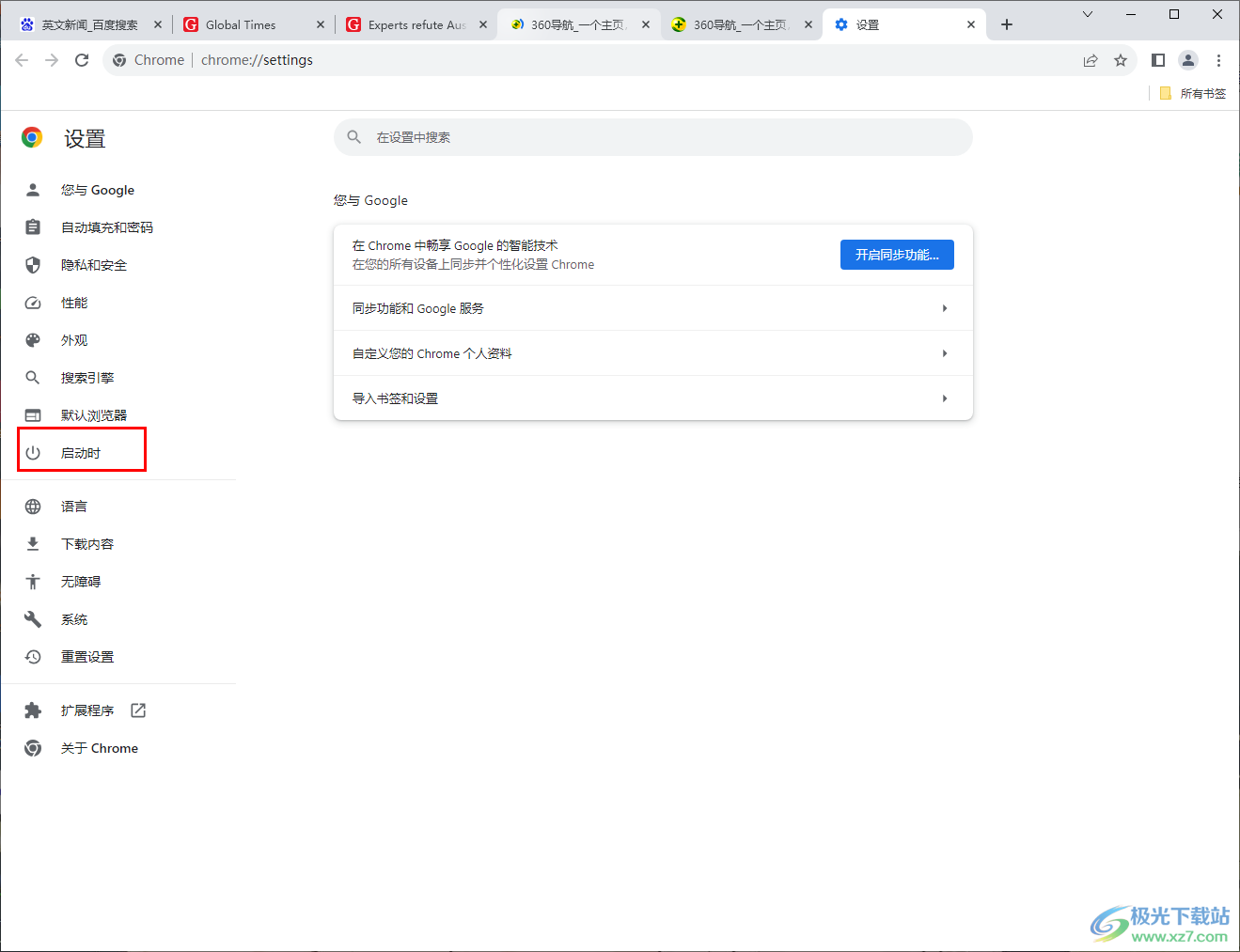
4.之后在右侧的窗口中,我们可以设置勾选第一个选项,或者是第三个选项,如果你勾选第三个选项,需要将自己想要设置成浏览器主页的网址进行添加即可完成。
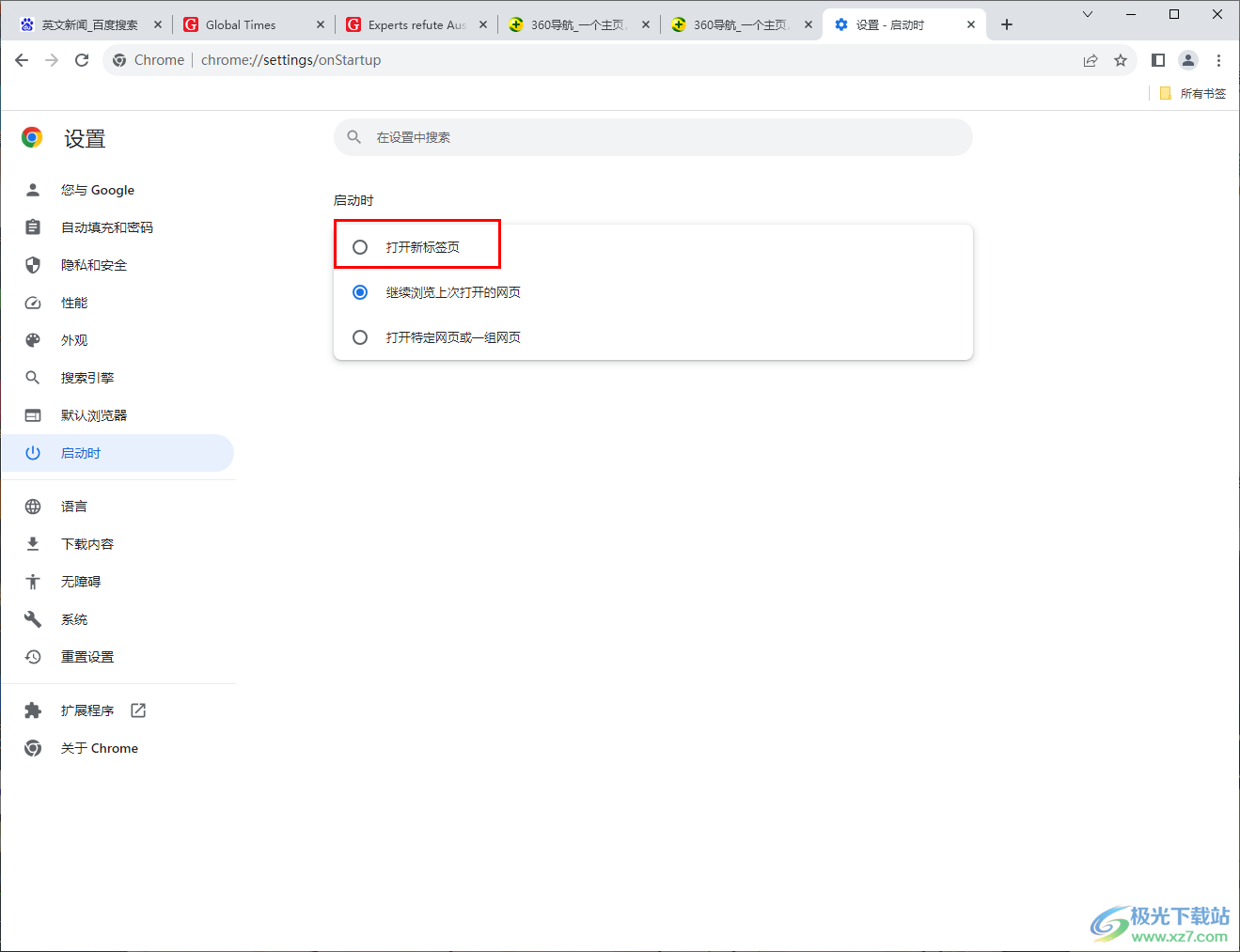
5.设置完成之后,可以将谷歌浏览器关闭重新打开启用,那么打开的页面就不会再显示上次关闭浏览器时打开的网页了,如图所示。
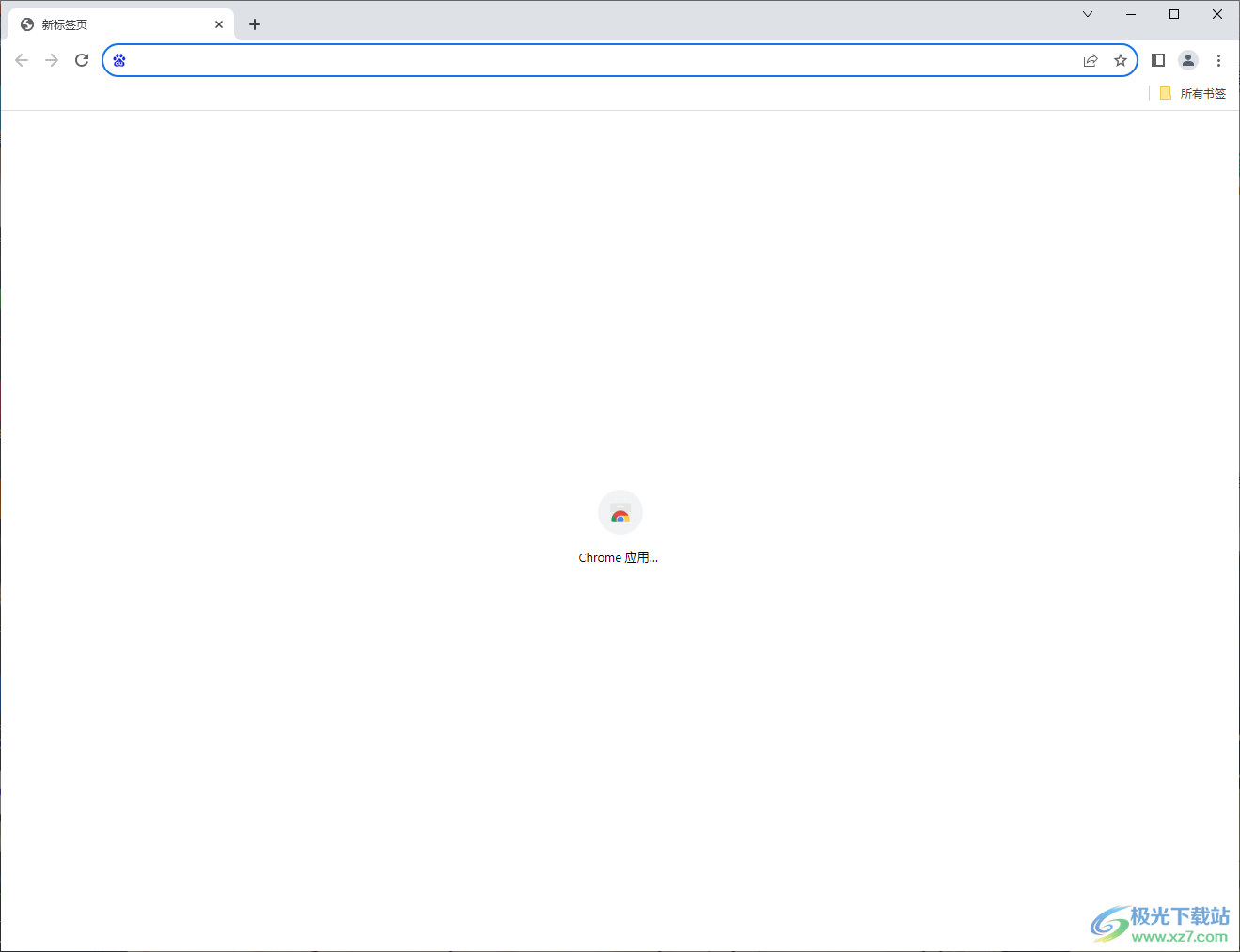
以上就是关于如何使用谷歌浏览器解决每次打开浏览器显示上次关闭浏览器时打开的标签页的具体操作方法,我们在使用的过程中常常会遇到以上的这样情况,那么就可以通过以上的方法教程进行简单的操作一下就好了,感兴趣的话可以试试。
相关推荐
相关下载
热门阅览
- 1百度网盘分享密码暴力破解方法,怎么破解百度网盘加密链接
- 2keyshot6破解安装步骤-keyshot6破解安装教程
- 3apktool手机版使用教程-apktool使用方法
- 4mac版steam怎么设置中文 steam mac版设置中文教程
- 5抖音推荐怎么设置页面?抖音推荐界面重新设置教程
- 6电脑怎么开启VT 如何开启VT的详细教程!
- 7掌上英雄联盟怎么注销账号?掌上英雄联盟怎么退出登录
- 8rar文件怎么打开?如何打开rar格式文件
- 9掌上wegame怎么查别人战绩?掌上wegame怎么看别人英雄联盟战绩
- 10qq邮箱格式怎么写?qq邮箱格式是什么样的以及注册英文邮箱的方法
- 11怎么安装会声会影x7?会声会影x7安装教程
- 12Word文档中轻松实现两行对齐?word文档两行文字怎么对齐?

网友评论